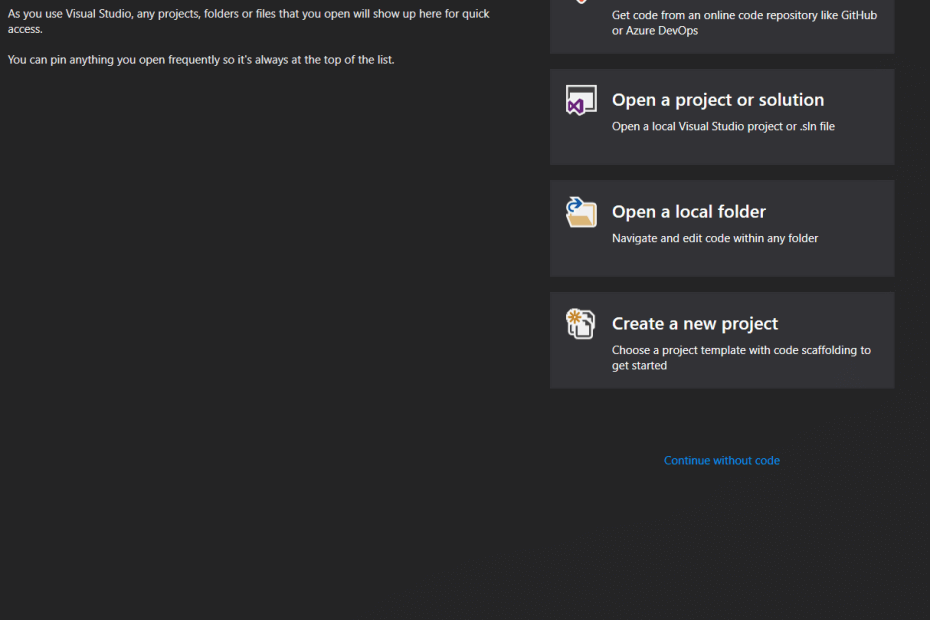Este software manterá seus drivers ativos e funcionando, protegendo-o contra erros comuns de computador e falhas de hardware. Verifique todos os seus drivers agora em 3 etapas fáceis:
- Baixar DriverFix (arquivo de download verificado).
- Clique Inicia escaneamento para encontrar todos os drivers problemáticos.
- Clique Atualizar drivers para obter novas versões e evitar o mau funcionamento do sistema.
- DriverFix foi baixado por 0 leitores este mês.
Se você estiver usando o Visual Studio. Rede para fins de desenvolvimento, você pode ter problemas com o bloqueio do Firewall do Windows 10 Estúdio visual. O erro completo lê Falha ao enfileirar a execução do teste: o Firewall do Windows está impedindo a execução de seus testes. Para permitir que os testes sejam executados, você deve primeiro adicionar o Microsoft Visual Studio à lista de exceções do Firewall do Windows.
Isso também pode acontecer devido ao software de segurança da Internet de terceiros.
Aqui estão algumas dicas de solução de problemas que podem ajudá-lo a corrigir o erro do Visual Studio bloqueando o firewall do Windows 10.
Como faço para impedir que o Firewall bloqueie o Visual Studio?
1. Adicionar Visual Studio à lista de exceções do firewall
- Agora, esta é uma solução muito óbvia para isso. Você precisa adicionar o Visual Studio à lista de exceções do Firewall. Se você ainda não fez, aqui está como fazer.
- Aperte Tecla Windows + R para abrir Executar.
- Modelo Ao controle e clique OK.
- Clique em Sistema e Segurança.
- Clique em Firewall do Windows Defender.
- No painel esquerdo, clique em “Permitir um aplicativo ou recurso por meio do Firewall do Window Defender“.

- Clique em Mudar configurações botão.
- Agora role por todos os aplicativos e localize o Visual Studio.
- Se você não encontrar o Visual Studio na lista de aplicativos permitidos, clique em Permitir outro aplicativo botão.

- Clique no Navegar e navegue até a instalação do Visual Studio.
- Selecione os .Exe arquivo na pasta de instalação do Visual Studio e clique em Abrir. Clique no Adicionar botão.

- É isso. O Visual Studio agora está adicionado à lista de exceções.
- Clique OK para salvar as alterações.
- Agora adicione os seguintes arquivos executáveis do Visual Studio à lista de exceções da mesma pasta de instalação.
devenv.exe
mstest.exe
mtm.exe
vstest.executionengine.x86.exe ou / vstest.executionengine.exe - Reinicie o computador, inicie o Visual Studio e verifique se o erro foi resolvido.
Aprenda como permitir que os programas se comuniquem livremente por meio do Firewall do Windows com estas etapas.
2. Verifique o firewall de terceiros

- Se você estiver usando um antivírus de terceiros em seu computador Windows, é possível que ele também venha com seu próprio firewall.
- Inicie o software antivírus de terceiros e verifique as configurações do Firewall.
- Se necessário, adicione os arquivos mencionados anteriormente à lista de exceções e salve as alterações.
- Reinicie o sistema e verifique se há melhorias.
3. Desativar Firewall
- Clique em Começar e selecione Definições.
- Clique em Atualização e segurança.
- Selecione Segurança do Windows.

- Clique em Firewall e proteção de rede.
- Clique na sua rede atualmente ativa (Privada / Pública / Domínio).

-
Desligar o Firewall para a rede selecionada.

- Agora inicie o Visual Studio novamente e verifique o erro. Se o problema persistir, desative o Firewall para as redes restantes também.
- Verifique novamente se há melhorias.
Além disso, desative o Firewall de terceiros temporariamente para verificar se isso está causando o erro.
Seguir as etapas neste artigo deve resolver todos os problemas com o Firewall e o Visual Studio.
HISTÓRIAS RELACIONADAS DE QUE VOCÊ PODE GOSTAR:
- Visual Studio 2019 traz novas opções de teste e interface de usuário aprimorada
- Os 5 melhores motores de jogo de plataforma cruzada para desenvolvedores de jogos em ascensão
- A Microsoft planeja alinhar o desenvolvimento do Windows 10 e do Azure